幻灯片倒计时怎么设置?本章内容给大家谈谈电子数码产品中关于遇上ppt倒计时怎么设置等问题,我们该怎么处理呢。接下来就让我们来一起来看看吧,希望能帮你解决到相关问题。
幻灯片倒计时怎么设置
要设置幻灯片倒计时,首先在 PowerPoint 或 Keynote 等幻灯片软件中选择要添加倒计时的幻灯片。然后,插入“文本框”并在其中输入倒计时的时间。
接下来,调整文本框的大小和位置,确保它清晰可见但不影响幻灯片内容。
在 PowerPoint 中,可以使用“动画”功能来添加倒计时效果,选择“启动”动画并设置为“倒计时”效果。
在 Keynote 中,可以使用“动画”选项来设置倒计时效果。最后,在幻灯片放映时,倒计时将按照设置的时间逐渐减少,为演示增添紧迫感和互动效果。
ppt倒计时怎么设置
步骤一:首先打开电脑上的【ppt文档】,进入后按快捷键【ctrl加a】全选,之后按下【delete】删除文本框,选择顶部的【插入】,选择【文本框】,按住鼠标左键拖出文本框,之后双击文本框,输入【数字】,输入完成后全选数字调整字体大小,选择【居中】按钮;
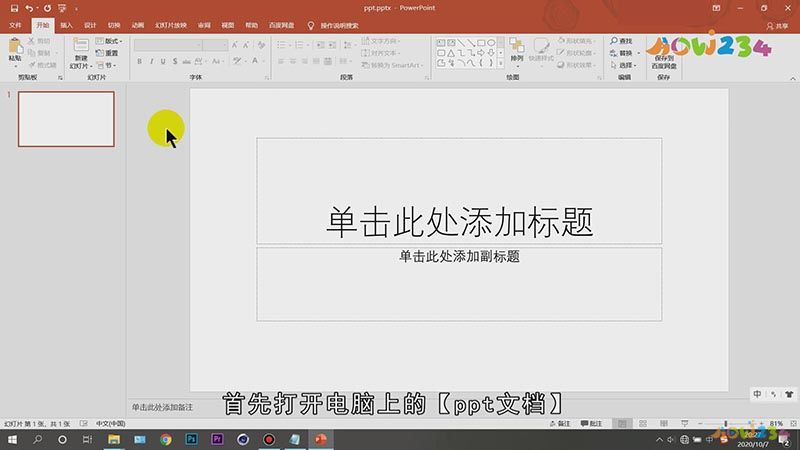
步骤二:单击【动画】,选择右侧【添加动画】,轻点【更多进入效果】,选择【基本缩放】,点击【确定】,在【效果选项】中选择【轻微放大】,将【持续时间】设置为【0.2秒】,设置完成后,将左方的幻灯片依次复制四遍,之后将数字改为【4】【3】【2】【1】,最后点击顶部的【幻灯片放映】,选择【从头开始】即可。
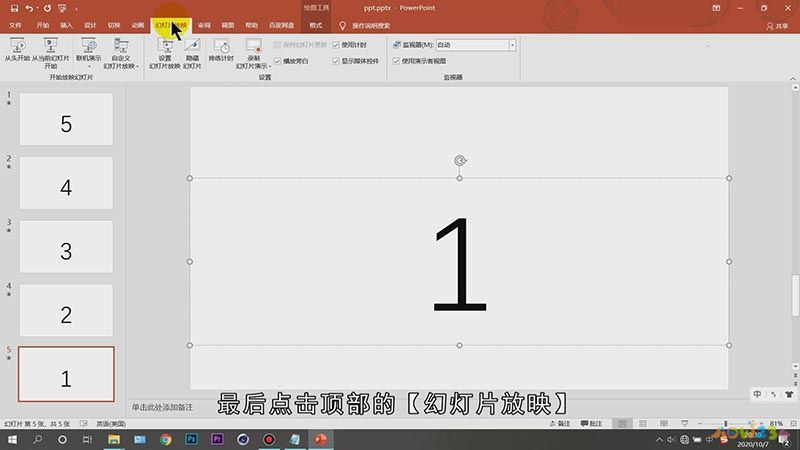
总结
本图文教程演示机型:戴尔灵越7000,适用系统:Windows10,软件版本:office2019;以上就是关于ppt倒计时怎么设置的全部内容,希望本文的介绍能帮你解决到相关问题,如还需了解其他信息,请关注本站其他相关信息。
